OneDrive to rozwiązanie w chmurze do bezpiecznego przechowywania plików osobistych i uzyskiwania do nich dostępu w dowolnym czasie, w dowolnym miejscu i z dowolnego urządzenia lub przeglądarki.
Działa prawie tak samo jak Dysk Google lub Dropbox, ale możliwości i pojemność mogą się różnić.
Wielu użytkowników zgłosiło problemy z synchronizacją OneDrive, ale istnieją przydatne sposoby rozwiązania tego problemu. Jeśli masz problem z dostępem do OneDrive w systemie Windows, oto jak rozwiązać ten problem.
Nie można uzyskać dostępu do OneDrive [FIX]
Rozwiązanie 1: Sprawdź ustawienia internetowe
Jeśli wpiszesz adres e-mail konta OneDrive i spróbujesz zalogować się w trybie offline, usługa wyświetli następujący monit:
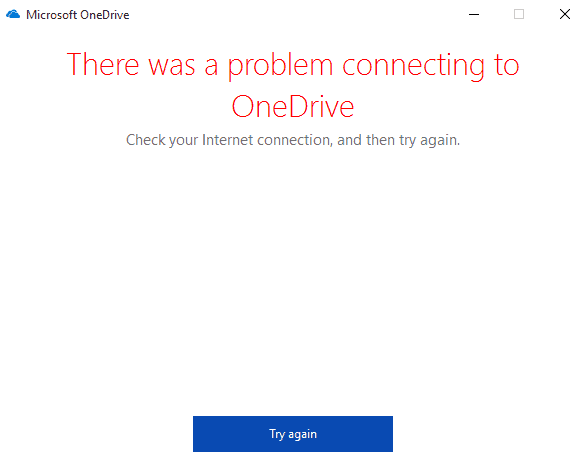
Jeśli status połączenia wskazuje, że jesteś offline, może to być jeden z głównych powodów braku dostępu do OneDrive w systemie Windows.
Rozwiązanie 2: Wprowadź ponownie dane logowania
Jeśli połączenie jest dobre, ale nadal nie możesz uzyskać dostępu do OneDrive, być może problem jest na etapie logowania. Sprawdź, czy poprawnie wpisałeś dane logowania do konta, a następnie spróbuj zalogować się ponownie.
Rozwiązanie 3: Wpisz kod PIN, jeśli go utworzyłeś
Użytkownicy, którzy nie chcą, aby inni mieli dostęp, zmieniali lub usuwali swoje pliki, mogą wprowadzić kod PIN w celu ochrony swoich plików. Jeśli masz kod PIN do swojego konta, wprowadź go i uzyskaj dostęp do dokumentów. Jeśli to nadal nie działa, wypróbuj następne rozwiązanie.
Rozwiązanie 4: Sprawdź, czy korzystasz z aplikacji OneDrive lub witryny
Aby rozwiązać ten problem, odwiedź stronę www.onedrive.live.com, wprowadź dane uwierzytelniające i sprawdź, czy wszystkie pliki są nienaruszone. Umożliwia to dostęp do dokumentów za pośrednictwem witryny OneDrive na dowolnym urządzeniu.
Rozwiązanie 5: Przejrzyj wszelkie ostatnio wprowadzone zmiany oprogramowania
Zmiany oprogramowania mogą również wpływać na dostęp do OneDrive. W takim przypadku uruchom ponownie konfigurację OneDrive, korzystając z tej ścieżki: C: UsersUSERNAMEAppDataLocalMicrosoftOneDriveUpdateOneDriveSetup.exe aby sprawdzić, czy to rozwiązuje problem z dostępem.
Wykonaj następujące kroki, aby zainicjować i ukończyć konfigurację OneDrive.
1. Kliknij przycisk Start, a następnie wpisz OneDrive w polu wyszukiwania
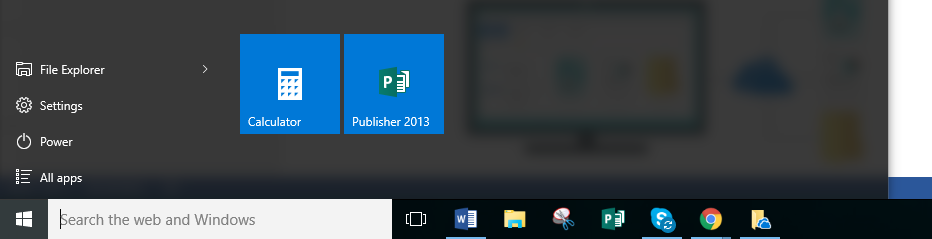
Pojawi się lista propozycji wyszukiwania.
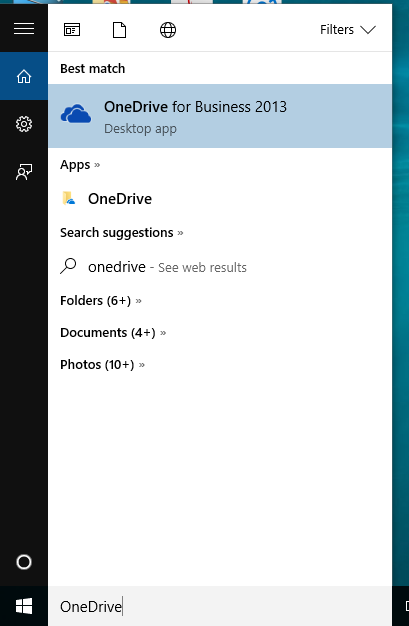
2. Z listy wybierz OneDrive. Mogą pojawić się inne sugestie, takie jak OneDrive dla Firm, ponieważ jest ona wstępnie zainstalowana specjalnie dla systemu Windows 10, ale jest przeznaczona specjalnie dla firm i zespołów biurowych. Po kliknięciu OneDrive pojawi się kreator konfiguracji.
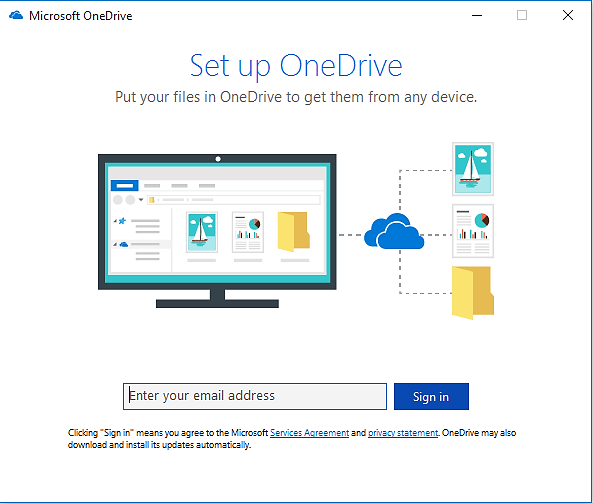
3. Wpisz adres e-mail, a następnie kliknij „Zaloguj się”.
4. Kliknij kartę Osobiste, Praca lub Szkoła, aby uzyskać dostęp do plików.
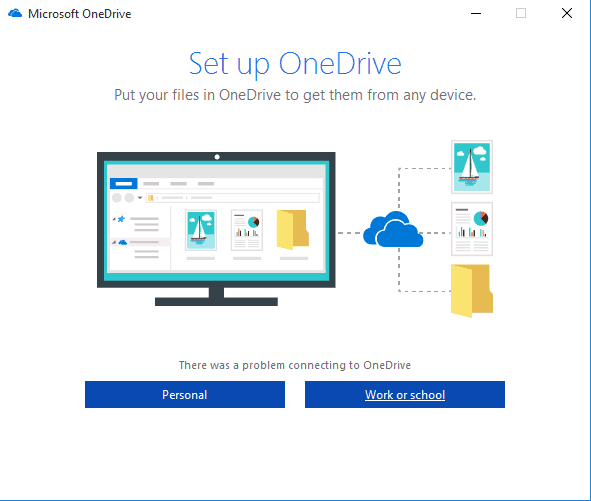
Rozwiązanie 6: Sprawdź, czy używasz innego komputera, czy używasz innego serwera sieciowego
Dostęp do OneDrive może być utrudniony, gdy używasz innego komputera niż zwykle lub próbujesz uzyskać dostęp z obiektu, który korzysta z innego serwera sieciowego. W takim przypadku pobierz i zainstaluj najnowszą wersję aplikacji OneDrive, która pozwoli Ci zarządzać OneDrive na własny użytek.
Rozwiązanie 7: Rozwiąż błędy pamięci podręcznej
Dostęp do OneDrive może czasami nie działać z powodu błędów pamięci podręcznej. Aby rozwiązać ten problem, spróbuj odinstalować i ponownie zainstalować OneDrive, wykonując następujące czynności:
1. Kliknij Start i wpisz Dodaj lub usuń programy w polu wyszukiwania, a następnie naciśnij klawisz Enter
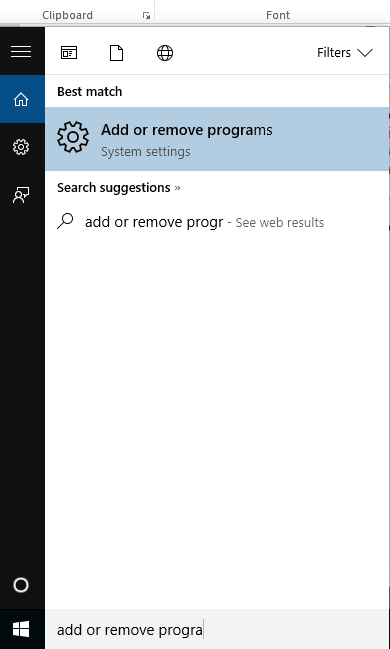
2. Wybierz Aplikacje i funkcje opcję i poszukaj Microsoft OneDrive na liście
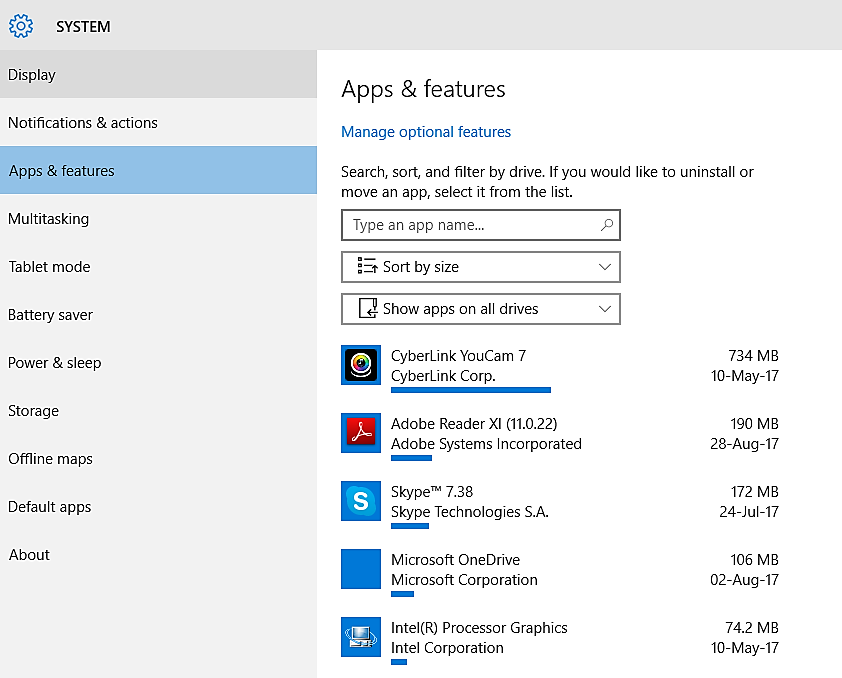
3. Wybierz Odinstaluj
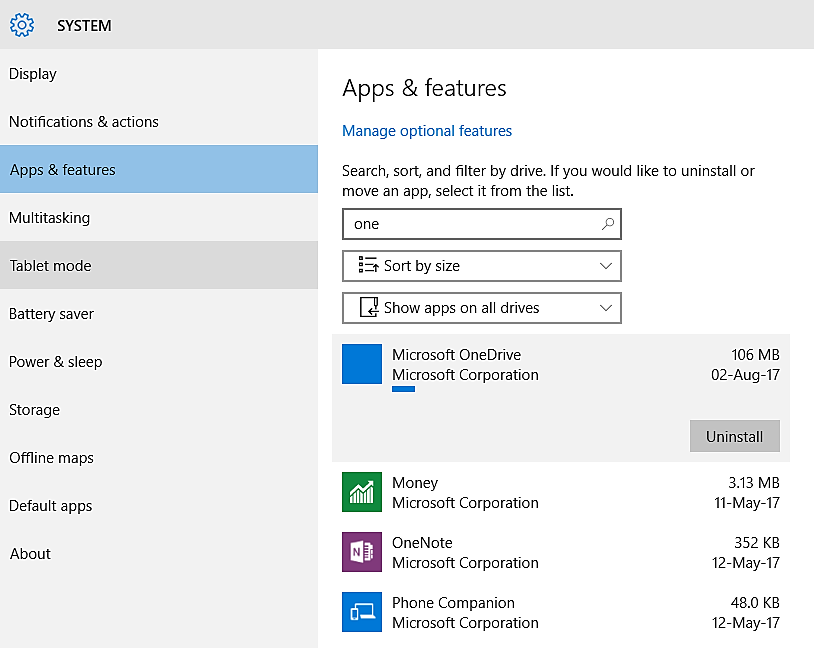
4. Naciśnij Przycisk Windows + R., pojawi się okno Uruchom
5. Wpisz % SystemRoot% SysWOW64 następnie naciśnij enter

6. Na liście folderów znajdź OneDrive i zainstaluj ponownie.
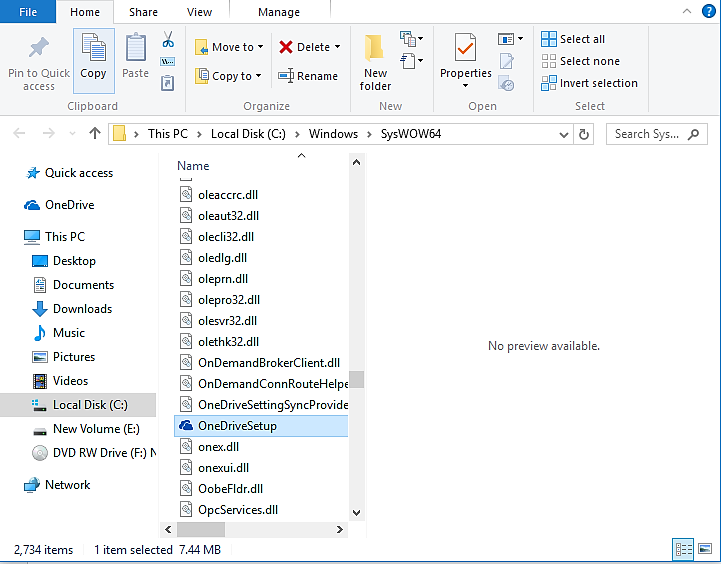
Możesz także zresetować OneDrive zamiast ponownie uruchamiać konfigurację.
Rozwiązanie 8: Potwierdź swój status usługi OneDrive
Przestoje serwera mogą mieć wpływ na możliwość dostępu do konta OneDrive. Sprawdź tutaj status usługi OneDrive, aby uzyskać informacje o tym, czy znajduje się ona w Twojej okolicy.
Rozwiązanie 9: Skontaktuj się z dostawcą usług internetowych
Jeśli raport o stanie usługi jest pozytywny, co oznacza, że OneDrive nie działa, skontaktuj się z dostawcą usług internetowych — czasami kłopoty się kończą.
Czy któreś z tych rozwiązań dostępu działało dla Ciebie? Podziel się z nami w sekcji komentarzy.

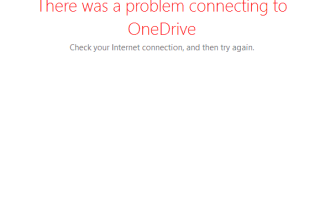

![Windows 10 nie ma trybu wysokiej wydajności [WSKAZÓWKA EKSPERTÓW]](https://pogotowie-komputerowe.org.pl/wp-content/cache/thumb/ee/bdd5c1930362aee_150x95.png)
![Powiadomienia aplikacji pocztowej systemu Windows 10 nie działają [FULL FIX]](https://pogotowie-komputerowe.org.pl/wp-content/cache/thumb/bd/6f1a8f5c57755bd_150x95.png)
